笔记本电脑分屏显示怎么设置
在我们使用电脑的过程中经常会感慨一个屏幕不够用,接下来小编就教大家怎样设置分屏显示。
具体如下:
1. 首先我们打开电脑进入到桌面,然后在桌面上找到我们想要分屏使用的软件图标,小编以浏览器作为演示。点击打开图标之后我们会发现软件是全屏显示的。
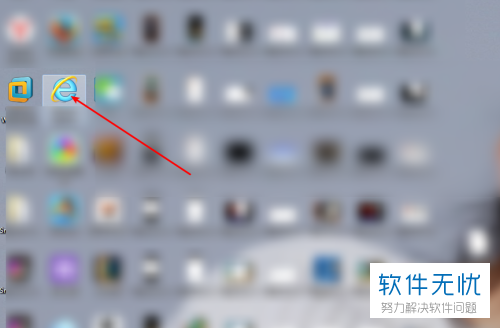
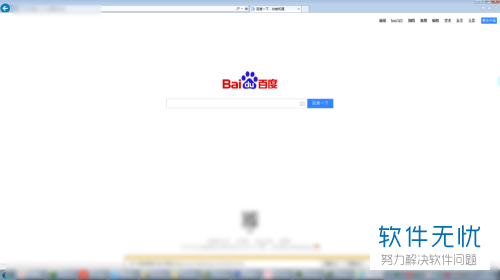
2.接下来我们就需要使用键盘,按住键盘上的WINDOWS图标键,然后再加上右箭头键。然后我们就可以看到原本全屏的浏览器变到了屏幕的右侧。

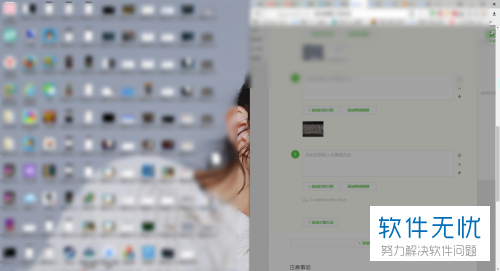
3. 接下来我们返回到桌面,继续找到想要分屏使用的软件图标,点击打开之后,我们会发现还是全屏显示。
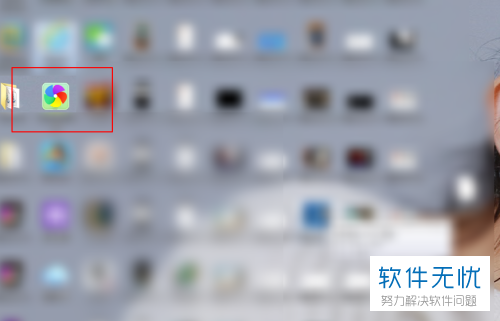
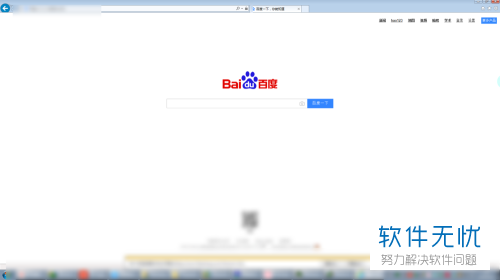
4. 然后我们就可以按住键盘上的WINDOWS图标键,加上向左箭头键。然后原来全屏的就会变到屏幕的左侧。

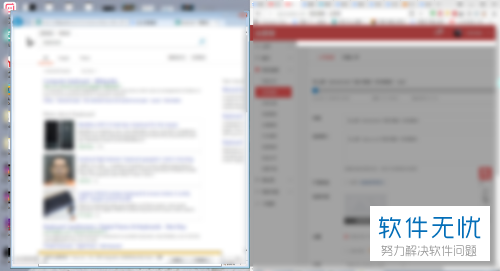
5. 如果我们想要将分屏的软件都恢复成原来的状态,只需要按住键盘上的windows图标键加上向上箭头键。

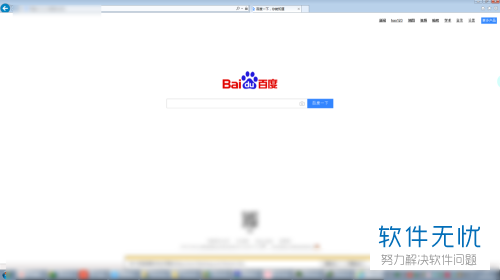
以上就是笔记本电脑分屏显示的方法,这样可以大大提高我们的工作效率。
分享:
相关推荐
- 【其他】 WPSrank函数的使用方法 04-19
- 【其他】 WPS日期格式怎么转换 04-19
- 【其他】 WPS日期自动往下排怎么设置 04-19
- 【其他】 WPSExcel怎么添加选项 04-19
- 【其他】 WPSExcel表格怎么翻译 04-19
- 【其他】 WPSExcel怎么分列 04-19
- 【其他】 WPSExcel表格行间距怎么设置 04-19
- 【其他】 WPS文档怎么把图片嵌入表格 04-19
- 【其他】 WPSword怎么转换PDF 04-19
- 【其他】 WPSword文档怎么插视频 04-19
本周热门
-
iphone序列号查询官方入口在哪里 2024/04/11
-
输入手机号一键查询快递入口网址大全 2024/04/11
-
oppo云服务平台登录入口 2020/05/18
-
outlook邮箱怎么改密码 2024/01/02
-
苹果官网序列号查询入口 2023/03/04
-
光信号灯不亮是怎么回事 2024/04/15
-
fishbowl鱼缸测试网址 2024/04/15
-
学信网密码是什么格式 2020/05/19
本月热门
-
iphone序列号查询官方入口在哪里 2024/04/11
-
输入手机号一键查询快递入口网址大全 2024/04/11
-
oppo云服务平台登录入口 2020/05/18
-
fishbowl鱼缸测试网址 2024/04/15
-
outlook邮箱怎么改密码 2024/01/02
-
苹果官网序列号查询入口 2023/03/04
-
光信号灯不亮是怎么回事 2024/04/15
-
学信网密码是什么格式 2020/05/19
-
正负号±怎么打 2024/01/08
-
计算器上各个键的名称及功能介绍大全 2023/02/21











